ისინი ძირითადად აღადგენენ ასაკის გამო დაზიანებულ ძველ ფოტოებს, რაც რეტუჩს ნიშნავს. ამ პროცესში ხდება დაკარგული ადგილების შეღებვა, ბზარები და ნაკაწრების მოცილება, სიყვითლის და სხვა დეფექტების მოცილება. სხვა სურათების აღდგენა იგივე პრინციპის გამოყენებით ხდება.
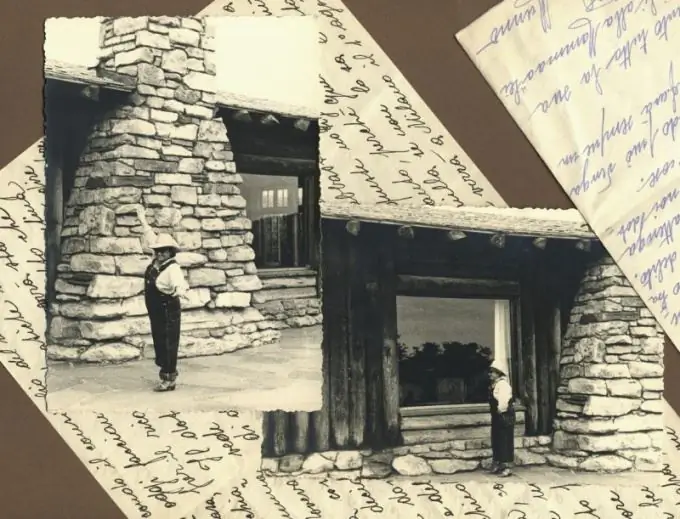
აუცილებელია
- - Photoshop ან სხვა გრაფიკული რედაქტორი;
- - დასკანერებული სურათი მაღალი რეზოლუციით.
ინსტრუქციები
Ნაბიჯი 1
თუ სურათს აქვს გაყვითლებული ლაქები ან სხვა არასასურველი შეფერილობის ადგილები, ამოიღეთ ეს სიყვითლე. გადადით "გამოსახულებაზე" (სურათი) - "შესწორება" (რეგულირება) - "გაუსაძლისი" (დაუმცირებელი). ამის გაკეთება შესაძლებელია მხოლოდ შავი და თეთრი ფოტოებით.
ნაბიჯი 2
თუ ფოტოს კუთხეები აქვს მოწყვეტილი ან ზოგან დაზიანებულია, გამოიყენეთ Clone შტამპის ინსტრუმენტი დაკარგული ადგილების აღსადგენად. დააჭირეთ Alt- ს, დააწკაპუნეთ მითითების არეზე, შემდეგ გაუშვით alt="გამოსახულება" და დახატეთ ის ადგილი, რომლის გადაღებაც გსურთ. შეცვალეთ ფუნჯის ტექსტურა, ზომა, გაუმჭვირვალობა და წნევა, რაც დამოკიდებულია სიტუაციაზე. აიღეთ ახალი ნიმუშები, რომლებიც ახლოსაა იმ ადგილას, რაც შეიძლება ხშირად გამოსწორდეს.
ნაბიჯი 3
კლონის შტამპთან ერთად, ასევე გამოიყენეთ სამკურნალო ფუნჯი და Patch ინსტრუმენტი. სამკურნალო ფუნჯის დასაყენებლად, შეაჩერეთ Alt, დააწკაპუნეთ მითითების არეზე, გამოუშვით alt="გამოსახულება" და გადაუსვით არასასურველი ობიექტი. Patch ინსტრუმენტის გამოყენებისთვის, შეასწორეთ გასწორებული ადგილი ისე, რომ იგი გამოირჩევა, შემდეგ კი გადაიტანეთ არჩევანი უახლოეს საცნობარო არეზე.
ნაბიჯი 4
შეარჩიეთ ნიმუში და ადგილი, რომელიც უნდა შეიცვალოს მსგავსი ფერებით და ტექსტურებით. Healing ფუნჯის და Patch ინსტრუმენტის მახასიათებელია ის, რომ ისინი ზუსტად არ კოპირებენ ნიმუშს, როგორც კლონის შტამპი, არამედ ადაპტირებენ მას გარემოსთან. ამიტომ, თუ ორი რაიონი განსხვავდება, საზღვარი არაბუნებრივად გამოიყურება. ეს იარაღები კარგია მცირე ნაკლოვანებების დროს - ნაკაწრები, ლაქები, კანის რეტუშირება და ა.შ.
ნაბიჯი 5
სურათის გამოსასწორებლად, რომელსაც აქვს ბევრი პატარა ნაკაწრი და წერტილი, წაისვით ფილტრი Dust & Scratches. ამისათვის გადადით "ფილტრი" (ფილტრე) - "ხმაური" (ხმაური) - "მტვერი და ნაკაწრები" (მტვერი და ნაკაწრები). დააყენეთ ფილტრი დაბალ მნიშვნელობებზე, წინააღმდეგ შემთხვევაში სურათი ძალიან ბუნდოვანი გახდება. განსაკუთრებული საჭიროების გარეშე, უმჯობესია ამის გაკეთება.
ნაბიჯი 6
იმისათვის, რომ ძველ ფოტოს მოყავისფრო ელფერი მისცეს, რომელიც ძველი ფოტოებისთვის იყო დამახასიათებელი, შექმენით ახალი ფენა. შეავსეთ იგი შესაფერისი ჩრდილის ყავისფერი ფერით: "რედაქტირება" (რედაქტირება) - "შევსება" (შევსება). შეარჩიეთ მისთვის შესაფერისი შერწყმის რეჟიმი ფენების პანელში (მაგალითად, "რბილი შუქი" (რბილი შუქი), შემდეგ კი ფენების შერწყმა.
ნაბიჯი 7
სურათის სიღრმისა და კონტრასტის მისაცემად, დუბლიკატი გაიკეთეთ ფენისთვის და შეარჩიეთ შერწყმის რეჟიმი რბილ სინათლეზე. ან გამოიყენეთ ინსტრუმენტი "დონეები" (საფეხურები) "სურათში" (სურათი) - "კორექტირება" (რეგულირება).
ნაბიჯი 8
დაბოლოს, შერწყმა ყველა ფენა და შეინახეთ სურათი.






